Mengelola tampilan logis
Dokumen ini menjelaskan cara mengelola tampilan di BigQuery. Anda dapat mengelola tampilan BigQuery dengan cara berikut:
Sebelum memulai
Berikan peran Identity and Access Management (IAM) yang memberi pengguna izin yang diperlukan untuk melakukan setiap tugas dalam dokumen ini. Izin yang diperlukan untuk melakukan tugas (jika ada) tercantum di bagian "Izin yang diperlukan" pada tugas.
Memperbarui tampilan
Setelah membuat tampilan, Anda dapat memperbarui properti tampilan berikut:
Izin yang diperlukan
Untuk memperbarui tampilan, Anda memerlukan izin IAM berikut:
bigquery.tables.updatebigquery.tables.get
Setiap peran IAM bawaan berikut menyertakan izin yang Anda perlukan untuk memperbarui tampilan:
roles/bigquery.dataEditorroles/bigquery.dataOwnerroles/bigquery.admin
Selain itu, jika memiliki izin bigquery.datasets.create, Anda dapat memperbarui tabel dan tampilan di set data yang Anda buat.
Untuk memperbarui kueri SQL tampilan, Anda juga harus memiliki izin untuk mengkueri tabel apa pun yang direferensikan oleh kueri SQL tampilan.
Untuk mengetahui informasi selengkapnya tentang peran dan izin IAM di BigQuery, lihat Peran dan izin bawaan.
Memperbarui kueri SQL tampilan
Anda dapat memperbarui kueri SQL yang digunakan untuk mendefinisikan tampilan dengan:
- Menggunakan Google Cloud console
- Menggunakan perintah
bq updatealat command line bq - Memanggil metode
API
tables.patch - Menggunakan library klien
Anda dapat mengubah dialek SQL dari SQL lama ke GoogleSQL dengan API atau alat command line bq. Anda tidak dapat memperbarui tampilan SQL lama ke GoogleSQL di konsolGoogle Cloud .
Untuk memperbarui kueri SQL tampilan:
Konsol
Di panel Penjelajah, luaskan project dan set data Anda, lalu pilih tampilan.
Klik tab Detail.
Di atas kotak Kueri, klik tombol Edit kueri. Klik Buka di dialog yang muncul.
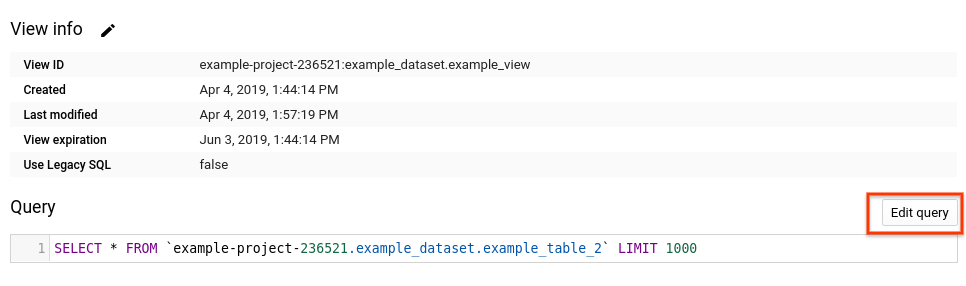
Edit kueri SQL di kotak Editor kueri, lalu klik Simpan tampilan.

Pastikan semua kolom sudah benar dalam dialog Simpan tampilan, lalu klik Simpan.
bq
Jalankan perintah bq update dengan flag --view. Untuk menggunakan GoogleSQL atau
memperbarui dialek kueri dari SQL lama ke GoogleSQL, sertakan
flag --use_legacy_sql dan setel ke false.
Jika kueri Anda merujuk ke resource fungsi eksternal yang ditentukan pengguna dan
disimpan di Cloud Storage atau di file lokal, gunakan
flag --view_udf_resource untuk menentukan resource tersebut. Flag
--view_udf_resource tidak ditunjukkan di sini. Untuk informasi
penggunaan UDF lebih lanjut, lihat
Fungsi GoogleSQL yang Ditentukan Pengguna.
Jika Anda memperbarui tampilan dalam project selain project default, tambahkan
project ID ke nama set data dalam format berikut:
project_id:dataset.
bq update \ --use_legacy_sql=false \ --view_udf_resource=path_to_file \ --view='query' \ project_id:dataset.view
Ganti kode berikut:
- path_to_file: jalur sistem file URI atau lokal ke file kode yang akan dimuat dan dievaluasi segera sebagai resource fungsi yang ditentukan pengguna yang digunakan oleh tampilan. Ulangi flag untuk menentukan beberapa file.
- query: kueri GoogleSQL yang valid
- project_id: project ID Anda
- dataset: nama set data yang berisi tampilan yang Anda perbarui
- view: nama tampilan yang Anda perbarui
Contoh
Masukkan perintah berikut untuk memperbarui kueri SQL untuk tampilan bernama
myview di mydataset. mydataset ada dalam project default Anda. Contoh
kueri yang digunakan untuk memperbarui data kueri tampilan dari set data publik
Data Nama AS.
bq update \
--use_legacy_sql=false \
--view \
'SELECT
name,
number
FROM
`bigquery-public-data.usa_names.usa_1910_current`
WHERE
gender = "M"
ORDER BY
number DESC;' \
mydataset.myview
Masukkan perintah berikut untuk memperbarui kueri SQL untuk tampilan bernama
myview di mydataset. mydataset ada di myotherproject, bukan
di project default Anda. Contoh kueri yang digunakan untuk memperbarui data kueri tampilan dari
set data publik Data Nama AS.
bq update \
--use_legacy_sql=false \
--view \
'SELECT
name,
number
FROM
`bigquery-public-data.usa_names.usa_1910_current`
WHERE
gender = "M"
ORDER BY
number DESC;' \
myotherproject:mydataset.myview
API
Anda dapat memperbarui tampilan dengan memanggil metode tables.patch
dengan resource tabel
yang berisi properti view yang telah diperbarui. Karena metode tables.update
menggantikan seluruh resource tabel, metode tables.patch akan lebih disarankan.
Go
Sebelum mencoba contoh ini, ikuti petunjuk penyiapan Go di Panduan memulai BigQuery menggunakan library klien. Untuk mengetahui informasi selengkapnya, lihat Dokumentasi referensi BigQuery Go API.
Untuk melakukan autentikasi ke BigQuery, siapkan Kredensial Default Aplikasi. Untuk mengetahui informasi selengkapnya, lihat Menyiapkan autentikasi untuk library klien.
Java
Sebelum mencoba contoh ini, ikuti petunjuk penyiapan Java di Panduan memulai BigQuery menggunakan library klien. Untuk mengetahui informasi selengkapnya, lihat Dokumentasi referensi BigQuery Java API.
Untuk melakukan autentikasi ke BigQuery, siapkan Kredensial Default Aplikasi. Untuk mengetahui informasi selengkapnya, lihat Menyiapkan autentikasi untuk library klien.
Node.js
Sebelum mencoba contoh ini, ikuti petunjuk penyiapan Node.js di Panduan memulai BigQuery menggunakan library klien. Untuk mengetahui informasi selengkapnya, lihat Dokumentasi referensi BigQuery Node.js API.
Untuk melakukan autentikasi ke BigQuery, siapkan Kredensial Default Aplikasi. Untuk mengetahui informasi selengkapnya, lihat Menyiapkan autentikasi untuk library klien.
Python
Sebelum mencoba contoh ini, ikuti petunjuk penyiapan Python di Panduan memulai BigQuery menggunakan library klien. Untuk mengetahui informasi selengkapnya, lihat Dokumentasi referensi BigQuery Python API.
Untuk melakukan autentikasi ke BigQuery, siapkan Kredensial Default Aplikasi. Untuk mengetahui informasi selengkapnya, lihat Menyiapkan autentikasi untuk library klien.
Memperbarui waktu habis masa berlaku tampilan
Anda dapat menetapkan waktu habis masa berlaku tabel default di level set data (yang memengaruhi tabel dan tampilan), atau Anda dapat menetapkan waktu habis masa berlaku tampilan saat tampilan dibuat. Jika Anda menetapkan tanggal habis masa berlaku saat tampilan dibuat, waktu habis masa berlaku tabel default set data akan diabaikan. Jika Anda tidak menetapkan waktu habis masa berlaku tabel default di tingkat set data, dan Anda tidak menetapkan waktu habis masa berlaku saat tampilan dibuat, tampilan tidak akan berakhir masa berlakunya dan Anda harus menghapus tampilan secara manual.
Kapan pun setelah tampilan dibuat, Anda dapat memperbarui waktu habis masa berlaku tampilan dengan:
- Menggunakan Google Cloud console
- Menggunakan pernyataan Bahasa definisi data (DDL) yang ditulis dalam sintaksis GoogleSQL
- Menggunakan perintah
bq updatealat command line bq - Memanggil metode
API
tables.patch - Menggunakan library klien
Untuk memperbarui waktu habis masa berlaku tampilan:
Konsol
Di panel navigasi, pilih tampilan Anda.
Di halaman Detail tampilan, klik tab Detail.
Di sebelah kanan Info tampilan, klik ikon edit (pensil).
Dalam dialog Info tampilan, untuk Waktu habis masa berlaku tampilan, klik Tentukan tanggal.
Pada pemilih tanggal, masukkan tanggal dan waktu habis masa berlaku, lalu klik Oke.
Klik Perbarui. Waktu habis masa berlaku yang diperbarui akan muncul di bagian Info tampilan.
SQL
Gunakan
pernyataan DDL ALTER VIEW SET OPTIONS:
Di Google Cloud konsol, buka halaman BigQuery.
Di editor kueri, masukkan pernyataan berikut:
ALTER VIEW DATASET_ID.MY_VIEW SET OPTIONS ( expiration_timestamp = TIMESTAMP('NEW_TIMESTAMP'));
Ganti kode berikut:
- DATASET_ID: ID set data yang berisi tampilan Anda
- MY_VIEW: nama tampilan yang akan diperbarui
- NEW_TIMESTAMP: nilai TIMESTAMP
Klik Run.
Untuk mengetahui informasi selengkapnya tentang cara menjalankan kueri, lihat artikel Menjalankan kueri interaktif.
bq
Jalankan perintah bq update dengan flag --expiration. Jika Anda
memperbarui tampilan dalam project selain project default,
tambahkan project ID ke nama set data dalam format berikut:
project_id:dataset.
bq update \ --expiration integer \ project_id:dataset.view
Ganti kode berikut:
- integer: masa aktif default (dalam detik) untuk tabel. Nilai minimum adalah 3.600 detik (satu jam). Waktu habis masa berlaku mengevaluasi waktu saat ini ditambah nilai bilangan bulat.
- project_id: project ID Anda
- dataset: nama set data yang berisi tampilan yang Anda perbarui
- view: nama tampilan yang Anda perbarui
Contoh
Masukkan perintah berikut untuk mengupdate waktu habis masa berlaku myview di
mydataset menjadi 5 hari (432000 detik). mydataset ada dalam project
default Anda.
bq update \
--expiration 432000 \
mydataset.myview
Masukkan perintah berikut untuk mengupdate waktu habis masa berlaku myview di
mydataset menjadi 5 hari (432000 detik). mydataset ada di myotherproject,
bukan project default Anda.
bq update \
--expiration 432000 \
myotherproject:mydataset.myview
API
Panggil metode tables.patch
dan gunakan properti expirationTime di
resource tabel. Karena
metode tables.update menggantikan seluruh resource tabel,
metode tables.patch akan dipilih. Saat Anda menggunakan REST API, waktu habis
masa berlaku tampilan dinyatakan dalam milidetik.
Go
Sebelum mencoba contoh ini, ikuti petunjuk penyiapan Go di Panduan memulai BigQuery menggunakan library klien. Untuk mengetahui informasi selengkapnya, lihat Dokumentasi referensi BigQuery Go API.
Untuk melakukan autentikasi ke BigQuery, siapkan Kredensial Default Aplikasi. Untuk mengetahui informasi selengkapnya, lihat Menyiapkan autentikasi untuk library klien.
Java
Sebelum mencoba contoh ini, ikuti petunjuk penyiapan Java di Panduan memulai BigQuery menggunakan library klien. Untuk mengetahui informasi selengkapnya, lihat Dokumentasi referensi BigQuery Java API.
Untuk melakukan autentikasi ke BigQuery, siapkan Kredensial Default Aplikasi. Untuk mengetahui informasi selengkapnya, lihat Menyiapkan autentikasi untuk library klien.
Node.js
Sebelum mencoba contoh ini, ikuti petunjuk penyiapan Node.js di Panduan memulai BigQuery menggunakan library klien. Untuk mengetahui informasi selengkapnya, lihat Dokumentasi referensi BigQuery Node.js API.
Untuk melakukan autentikasi ke BigQuery, siapkan Kredensial Default Aplikasi. Untuk mengetahui informasi selengkapnya, lihat Menyiapkan autentikasi untuk library klien.
Python
Memperbarui waktu habis masa berlaku tampilan adalah proses yang sama dengan memperbarui waktu habis masa berlaku tabel.
Sebelum mencoba contoh ini, ikuti petunjuk penyiapan Python di panduan memulai BigQuery menggunakan library klien. Untuk mengetahui informasi selengkapnya, lihat Dokumentasi referensi BigQuery Python API.
Untuk melakukan autentikasi ke BigQuery, siapkan Kredensial Default Aplikasi. Untuk mengetahui informasi selengkapnya, lihat Menyiapkan autentikasi untuk library klien.
Memperbarui deskripsi tampilan
Anda dapat memperbarui deskripsi tampilan dengan:
- Menggunakan Google Cloud console
- Menggunakan pernyataan Bahasa definisi data (DDL) yang ditulis dalam sintaksis GoogleSQL
- Menggunakan perintah
bq updatealat command line bq - Memanggil metode
API
tables.patch - Menggunakan library klien
Untuk memperbarui deskripsi tampilan:
Konsol
Anda tidak dapat menambahkan deskripsi saat membuat tampilan menggunakan konsol Google Cloud . Setelah tampilan dibuat, Anda dapat menambahkan deskripsi di halaman Detail.
Di panel Penjelajah, luaskan project dan set data Anda, lalu pilih tampilan.
Klik tab Detail.
Klik ikon pensil di samping Deskripsi.

Masukkan deskripsi di kotak dialog. Klik Perbarui untuk menyimpan deskripsi baru.
SQL
Gunakan
pernyataan DDL ALTER VIEW SET OPTIONS:
Di Google Cloud konsol, buka halaman BigQuery.
Di editor kueri, masukkan pernyataan berikut:
ALTER VIEW DATASET_ID.MY_VIEW SET OPTIONS ( description = 'NEW_DESCRIPTION');
Ganti kode berikut:
- DATASET_ID: ID set data yang berisi tampilan Anda
- MY_VIEW: nama tampilan yang akan diperbarui
- NEW_DESCRIPTION: deskripsi tampilan baru
Klik Run.
Untuk mengetahui informasi selengkapnya tentang cara menjalankan kueri, lihat artikel Menjalankan kueri interaktif.
bq
Jalankan perintah bq update dengan flag --description. Jika Anda
memperbarui tampilan dalam project selain project default, tambahkan
project ID ke nama set data dalam format berikut:
[PROJECT_ID]:[DATASET].
bq update \ --description "description" \ project_id:dataset.view
Ganti kode berikut:
- description: teks yang menjelaskan tampilan dalam tanda kutip
- project_id: project ID Anda.
- dataset: nama set data yang berisi tampilan yang Anda perbarui
- view: nama tampilan yang Anda perbarui
Contoh
Masukkan perintah berikut untuk mengubah deskripsi myview di
mydataset menjadi "Description of myview". mydataset ada dalam project
default Anda.
bq update \
--description "Description of myview" \
mydataset.myview
Masukkan perintah berikut untuk mengubah deskripsi myview di
mydataset menjadi "Description of myview". mydataset ada di myotherproject,
bukan project default Anda.
bq update \
--description "Description of myview" \
myotherproject:mydataset.myview
API
Panggil metode tables.patch
dan gunakan properti description untuk memperbarui deskripsi tampilan
di resource tabel. Karena
metode tables.update menggantikan seluruh resource tabel,
metode tables.patch akan dipilih.
Go
Sebelum mencoba contoh ini, ikuti petunjuk penyiapan Go di Panduan memulai BigQuery menggunakan library klien. Untuk mengetahui informasi selengkapnya, lihat Dokumentasi referensi BigQuery Go API.
Untuk melakukan autentikasi ke BigQuery, siapkan Kredensial Default Aplikasi. Untuk mengetahui informasi selengkapnya, lihat Menyiapkan autentikasi untuk library klien.
Java
Memperbarui deskripsi tampilan adalah proses yang sama dengan memperbarui deskripsi tabel.
Sebelum mencoba contoh ini, ikuti petunjuk penyiapan Java di panduan memulai BigQuery menggunakan library klien. Untuk mengetahui informasi selengkapnya, lihat Dokumentasi referensi BigQuery Java API.
Untuk melakukan autentikasi ke BigQuery, siapkan Kredensial Default Aplikasi. Untuk mengetahui informasi selengkapnya, lihat Menyiapkan autentikasi untuk library klien.
Node.js
Sebelum mencoba contoh ini, ikuti petunjuk penyiapan Node.js di Panduan memulai BigQuery menggunakan library klien. Untuk mengetahui informasi selengkapnya, lihat Dokumentasi referensi BigQuery Node.js API.
Untuk melakukan autentikasi ke BigQuery, siapkan Kredensial Default Aplikasi. Untuk mengetahui informasi selengkapnya, lihat Menyiapkan autentikasi untuk library klien.
Python
Memperbarui deskripsi tampilan adalah proses yang sama dengan memperbarui deskripsi tabel.
Sebelum mencoba contoh ini, ikuti petunjuk penyiapan Python di panduan memulai BigQuery menggunakan library klien. Untuk mengetahui informasi selengkapnya, lihat Dokumentasi referensi BigQuery Python API.
Untuk melakukan autentikasi ke BigQuery, siapkan Kredensial Default Aplikasi. Untuk mengetahui informasi selengkapnya, lihat Menyiapkan autentikasi untuk library klien.
Menyalin tampilan
Anda dapat menyalin tampilan menggunakan konsol Google Cloud .
Anda tidak dapat menyalin tampilan menggunakan alat command line bq, REST API, atau library klien, tetapi Anda dapat menyalin tampilan di set data target.
Izin yang diperlukan
Untuk menyalin tampilan di konsol Google Cloud , Anda memerlukan izin IAM pada set data sumber dan tujuan.
Pada set data sumber, Anda memerlukan hal berikut:
bigquery.tables.getbigquery.tables.getData(diperlukan untuk mengakses tabel yang dirujuk oleh kueri SQL tampilan)
Pada set data tujuan, Anda memerlukan hal berikut:
bigquery.tables.create(memungkinkan Anda membuat salinan tampilan di set data tujuan)
Setiap peran IAM yang telah ditetapkan berikut menyertakan izin yang Anda perlukan untuk menyalin tampilan:
roles/bigquery.dataEditorroles/bigquery.dataOwnerroles/bigquery.admin
Selain itu, jika memiliki izin bigquery.datasets.create, Anda dapat menyalin tampilan dalam set data yang Anda buat. Anda juga memerlukan akses ke set data tujuan kecuali Anda membuatnya.
Untuk mengetahui informasi selengkapnya tentang peran dan izin IAM di BigQuery, lihat Peran dan izin bawaan.
Menyalin tampilan
Untuk menyalin tampilan:
Di panel Penjelajah, luaskan project dan set data Anda, lalu pilih tampilan.
Di panel detail, klik Salin tampilan.
Dalam dialog Salin tampilan:
- Di bagian Sumber, pastikan Nama project, Nama set data, dan Nama tabel sudah benar.
Di bagian Tujuan:
- Untuk Nama project, pilih project ke mana Anda akan menyalin tampilan.
- Untuk Nama set data, pilih set data yang akan berisi tampilan yang disalin.
- Untuk Nama tabel, masukkan nama tampilan. Anda dapat mengganti nama tampilan dengan memasukkan nama tampilan baru di kotak. Jika Anda memasukkan nama baru, nama tersebut harus mengikuti aturan penamaan tampilan.
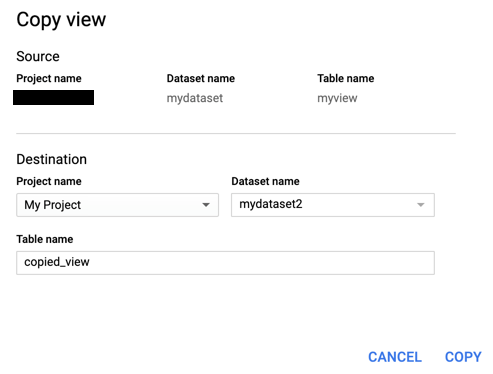
Klik Copy.
Batas untuk tugas penyalinan berlaku. Untuk mengetahui informasi selengkapnya, silakan melihat Kuota dan batas.
Mengganti nama tampilan
Saat ini, Anda hanya dapat mengganti nama tampilan jika menggunakan konsol Google Cloud untuk menyalin tampilan. Untuk petunjuk tentang cara mengganti nama tampilan saat menyalinnya, lihat Menyalin tampilan.
Anda tidak dapat mengubah nama tampilan yang ada menggunakan alat command line bq, API, atau library klien. Sebagai gantinya, Anda harus membuat ulang tampilan dengan nama baru.
Menghapus tampilan
Anda dapat menghapus tampilan dengan:
- Menggunakan Google Cloud console
- Menggunakan perintah
bq rmalat command line bq - Memanggil metode API
tables.delete
Saat ini, dengan menggunakan metode yang tersedia, Anda hanya dapat menghapus satu tampilan dalam satu waktu.
Untuk menghapus tampilan secara otomatis setelah jangka waktu tertentu, tetapkan waktu habis masa berlaku default pada tingkat set data atau tetapkan waktu habis masa berlaku saat Anda membuat tampilan.
Saat Anda menghapus tampilan yang diotorisasi, mungkin perlu waktu hingga 24 jam untuk menghapus tampilan yang dihapus dari daftar tampilan yang diotorisasi dari set data sumber.
Menghapus tampilan juga akan menghapus semua izin yang terkait dengan tampilan ini. Saat membuat ulang tampilan yang dihapus, Anda juga harus mengonfigurasi ulang izin akses yang sebelumnya terkait dengannya secara manual.
Izin yang diperlukan
Untuk menghapus tampilan, Anda memerlukan izin IAM berikut:
bigquery.tables.delete
Setiap peran IAM bawaan berikut menyertakan izin yang Anda perlukan untuk menghapus tampilan:
roles/bigquery.dataOwnerroles/bigquery.dataEditorroles/bigquery.admin
Selain itu, jika memiliki izin bigquery.datasets.create, Anda dapat menghapus tampilan di set data yang Anda buat.
Untuk mengetahui informasi selengkapnya tentang peran dan izin IAM di BigQuery, lihat Peran dan izin bawaan.
Menghapus tampilan
Untuk menghapus tampilan:
Konsol
Di Google Cloud konsol, buka halaman BigQuery.
Di panel Penjelajah, luaskan project dan set data Anda, lalu pilih tampilan.
Di panel detail, klik Hapus tampilan.
Ketikkan
"delete"dalam dialog, lalu klik Hapus untuk mengonfirmasi.
SQL
Gunakan
pernyataan DDL DROP VIEW:
Di Google Cloud konsol, buka halaman BigQuery.
Di editor kueri, masukkan pernyataan berikut:
DROP VIEW mydataset.myview;
Ganti kode berikut:
- DATASET_ID: ID set data yang berisi tampilan Anda
- MY_VIEW: nama tampilan yang akan diperbarui
- NEW_DESCRIPTION: deskripsi tampilan baru
Klik Run.
Untuk mengetahui informasi selengkapnya tentang cara menjalankan kueri, lihat artikel Menjalankan kueri interaktif.
bq
Gunakan perintah bq rm dengan flag --table (atau pintasan -t) untuk menghapus
tampilan. Saat menggunakan alat command line bq untuk menghapus tampilan, Anda harus mengonfirmasi tindakan tersebut.
Anda dapat menggunakan flag --force (atau pintasan -f) untuk melewati konfirmasi.
Jika tampilan berada dalam set data dalam project selain project
default Anda, tambahkan project ID ke nama set data dalam format berikut:
project_id:dataset.
bq rm \ -f \ -t \ project_id:dataset.view
Dengan keterangan:
- project_id adalah project ID Anda.
- dataset adalah nama set data yang berisi tabel.
- view adalah nama tampilan yang akan Anda hapus.
Contoh:
Anda dapat menggunakan alat command line bq untuk menjalankan perintah bq.
Di konsol Google Cloud , aktifkan Cloud Shell.
Masukkan perintah berikut untuk menghapus myview dari mydataset. mydataset
berada dalam project default Anda.
bq rm -t mydataset.myview
Masukkan perintah berikut untuk menghapus myview dari mydataset. mydataset berada di myotherproject, bukan di project default Anda.
bq rm -t myotherproject:mydataset.myview
Masukkan perintah berikut untuk menghapus myview dari mydataset. mydataset
berada dalam project default Anda. Perintah tersebut menggunakan pintasan -f untuk mengabaikan
konfirmasi.
bq rm -f -t mydataset.myview
API
Panggil metode API tables.delete
dan tentukan tampilan yang akan dihapus menggunakan parameter tableId.
C#
Sebelum mencoba contoh ini, ikuti petunjuk penyiapan C# di Panduan memulai BigQuery menggunakan library klien. Untuk mengetahui informasi selengkapnya, lihat Dokumentasi referensi BigQuery C# API.
Untuk melakukan autentikasi ke BigQuery, siapkan Kredensial Default Aplikasi. Untuk mengetahui informasi selengkapnya, lihat Menyiapkan autentikasi untuk library klien.
Go
Sebelum mencoba contoh ini, ikuti petunjuk penyiapan Go di Panduan memulai BigQuery menggunakan library klien. Untuk mengetahui informasi selengkapnya, lihat Dokumentasi referensi BigQuery Go API.
Untuk melakukan autentikasi ke BigQuery, siapkan Kredensial Default Aplikasi. Untuk mengetahui informasi selengkapnya, lihat Menyiapkan autentikasi untuk library klien.
Java
Sebelum mencoba contoh ini, ikuti petunjuk penyiapan Java di Panduan memulai BigQuery menggunakan library klien. Untuk mengetahui informasi selengkapnya, lihat Dokumentasi referensi BigQuery Java API.
Untuk melakukan autentikasi ke BigQuery, siapkan Kredensial Default Aplikasi. Untuk mengetahui informasi selengkapnya, lihat Menyiapkan autentikasi untuk library klien.
Node.js
Sebelum mencoba contoh ini, ikuti petunjuk penyiapan Node.js di Panduan memulai BigQuery menggunakan library klien. Untuk mengetahui informasi selengkapnya, lihat Dokumentasi referensi BigQuery Node.js API.
Untuk melakukan autentikasi ke BigQuery, siapkan Kredensial Default Aplikasi. Untuk mengetahui informasi selengkapnya, lihat Menyiapkan autentikasi untuk library klien.
PHP
Sebelum mencoba contoh ini, ikuti petunjuk penyiapan PHP di Panduan memulai BigQuery menggunakan library klien. Untuk mengetahui informasi selengkapnya, lihat Dokumentasi referensi BigQuery PHP API.
Untuk melakukan autentikasi ke BigQuery, siapkan Kredensial Default Aplikasi. Untuk mengetahui informasi selengkapnya, lihat Menyiapkan autentikasi untuk library klien.
Python
Sebelum mencoba contoh ini, ikuti petunjuk penyiapan Python di Panduan memulai BigQuery menggunakan library klien. Untuk mengetahui informasi selengkapnya, lihat Dokumentasi referensi BigQuery Python API.
Untuk melakukan autentikasi ke BigQuery, siapkan Kredensial Default Aplikasi. Untuk mengetahui informasi selengkapnya, lihat Menyiapkan autentikasi untuk library klien.
Ruby
Sebelum mencoba contoh ini, ikuti petunjuk penyiapan Ruby di Panduan memulai BigQuery menggunakan library klien. Untuk mengetahui informasi selengkapnya, lihat Dokumentasi referensi BigQuery Ruby API.
Untuk melakukan autentikasi ke BigQuery, siapkan Kredensial Default Aplikasi. Untuk mengetahui informasi selengkapnya, lihat Menyiapkan autentikasi untuk library klien.
Memulihkan tampilan
Anda tidak dapat memulihkan tampilan yang dihapus secara langsung, tetapi ada solusi untuk skenario tertentu:
- Jika tampilan dihapus karena set data induk dihapus, Anda dapat membatalkan penghapusan set data untuk mengambil tampilan.
- Jika tampilan dihapus secara eksplisit, Anda dapat membuat ulang tampilan dengan menggunakan kueri terakhir yang digunakan untuk membuat atau memperbarui tampilan. Anda dapat menemukan definisi kueri operasi pembuatan atau pembaruan tampilan di log.
Keamanan tampilan
Untuk mengontrol akses ke tampilan di BigQuery, lihat Tampilan yang diotorisasi.
Langkah berikutnya
- Untuk informasi tentang pembuatan tampilan, lihat Membuat tampilan.
- Untuk mengetahui informasi tentang pembuatan tampilan yang diotorisasi, lihat Membuat tampilan yang diotorisasi.
- Untuk informasi tentang cara mendapatkan metadata tampilan, baca Mendapatkan informasi tentang tampilan.

